È possibile creare e stampare le pagine Note come commento quando si esegue una presentazione di PowerPoint.
Una pagina Note stampata visualizza un'anteprima della diapositiva su metà della pagina e le note del relatore nell'altra metà.
Aggiungere numeri di pagina, piè di pagina, intestazioni o una data alle pagine Note
-
Nella scheda Inserisci della barra multifunzione della barra degli strumenti, in Testo, selezionare Intestazione & Piè di pagina.
Viene visualizzata la finestra di dialogo Intestazione e piè di pagina.
-
Nella finestra di dialogo Intestazione e piè di pagina selezionare la scheda Note e stampati.
-
Selezionare le caselle di controllo per gli elementi da includere nelle pagine Note stampate, quindi digitare il testo da visualizzare nella parte superiore o inferiore di ogni pagina delle note.
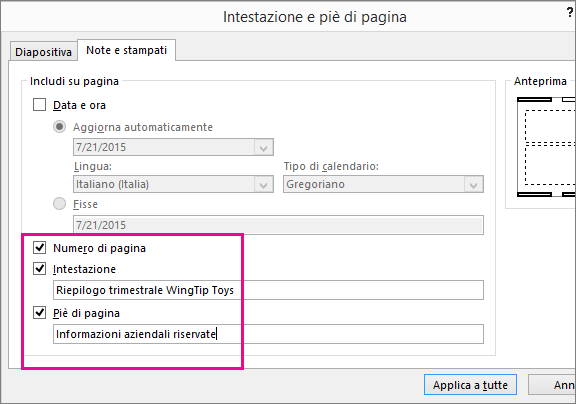
Per impostazione predefinita, Numero di pagina è attivato. Deselezionare la casella di controllo se non si vuole visualizzarlo nelle pagine delle note stampate.
Data e ora include opzioni di formattazione per l'indicatore di data:
Per
Eseguire questa operazione
Aggiungere una data e un'ora che vengono aggiornate ogni volta che si apre la presentazione
Fare clic su Aggiorna automaticamente, quindi selezionare il formato di data o ora da usare.
Aggiungere una data e un'ora fisse
Fare clic su Fisse e quindi digitare la data e l'ora.
L'immagine di anteprima mostra gli elementi attivati. Quattro rettangolini vengono visualizzati nei quattro angoli dell'immagine di anteprima. Un rettangolo in grassetto indica che l'elemento è attivato per le note stampate. In questo esempio sono attivati Intestazione e Numero di pagina:
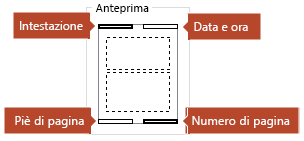
-
Selezionare Applica a tutte.
-
Nella scheda Visualizza della barra multifunzione selezionare Pagina note per visualizzare l'effetto delle modifiche.
Nomi e percorsi file
PowerPoint non supporta l'inserimento automatico di un nome file o di un nome di percorso. È necessario seguire invece la procedura precedente e digitare il file o il percorso nella casella di testo designata.
Aggiungere un logo o un'altra immagine alle note
Per aggiungere un'immagine alle pagine Note, modificare lo Schema note:
-
Sulla barra degli strumenti selezionare la scheda Visualizza e quindi scegliere Schema note.
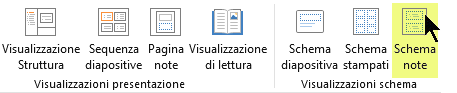
-
Nella scheda Inserisci della barra multifunzione selezionare Inserisci, quindi Immagini.
-
Trovare l'immagine desiderata, selezionarla e fare clic su Inserisci.
L'immagine viene inserita al centro della pagina.
-
Trascinare l'immagine nel punto desiderato e ridimensionarla, se necessario. Per altre opzioni di formattazione, fare clic sulla scheda Formato di Strumenti immagine.
Eliminare informazioni contenute in intestazioni e piè di pagina dalle note
-
Selezionare una diapositiva.
-
Selezionare Inserisci > Intestazione e piè di pagina

-
Nella finestra di dialogo Intestazione e piè di pagina fare clic sulla scheda Note e stampati, deselezionare le caselle relative alle opzioni da rimuovere da intestazione o piè di pagina.
-
Selezionare Applica a tutte.
-
Nella scheda Visualizza della barra multifunzione selezionare Pagina note per visualizzare l'effetto delle modifiche.
Queste modifiche non influiscono sulle intestazioni e i piè di pagina nelle diapositive, solo nelle pagine Note stampate.










